在WPS演示中操作幻灯片时,如何插入图片并为其添加边框?以下是详细步骤。
1、 打开wps演示,进入其主界面中;
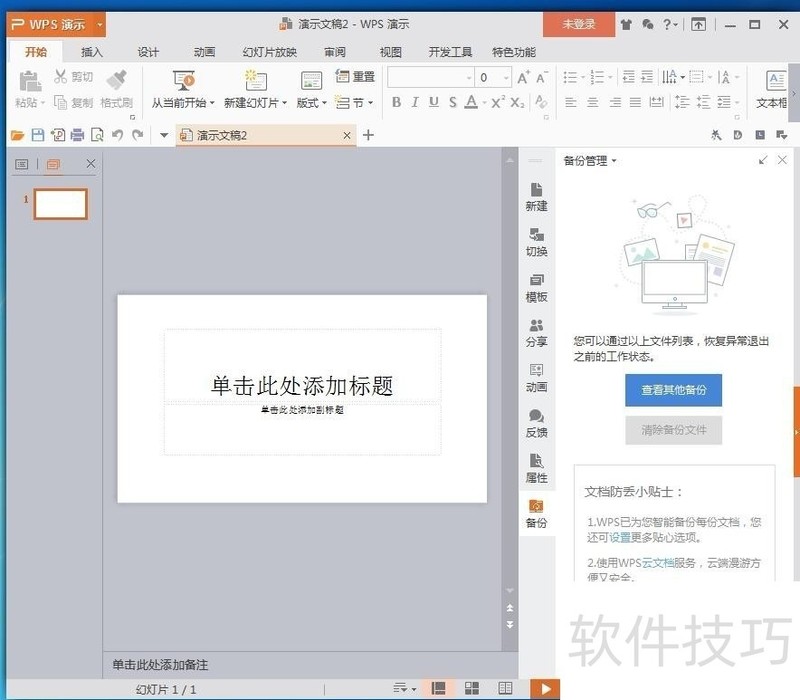
2、 点击wps演示的插入菜单;
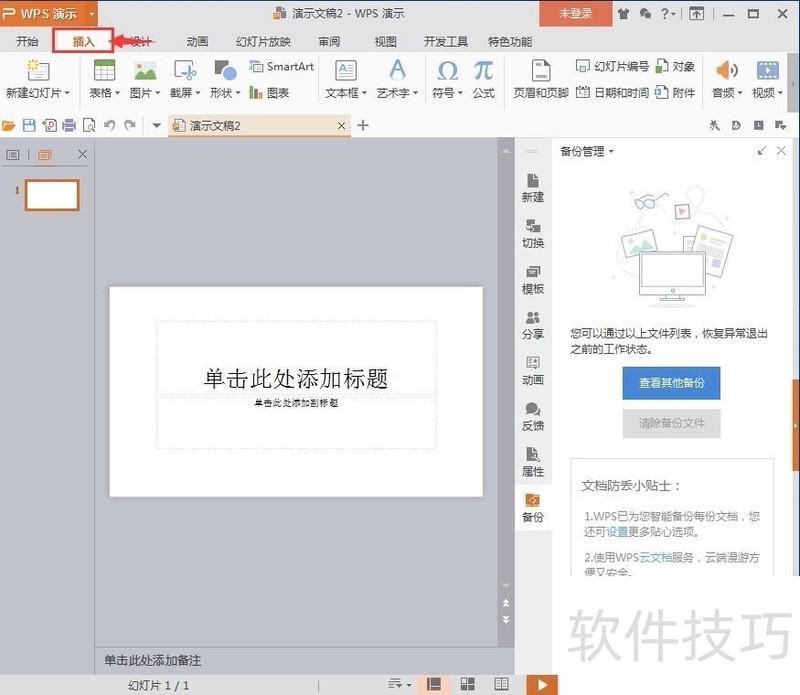
3、 找到工具栏中的图片;
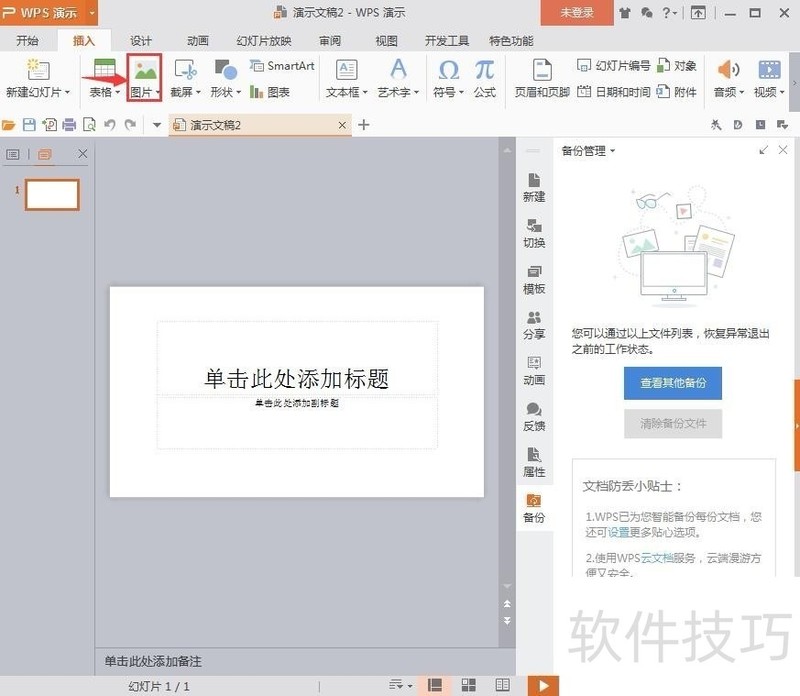
4、 点击图片右下角的小三角图形,在打开的菜单中点击来自文件;
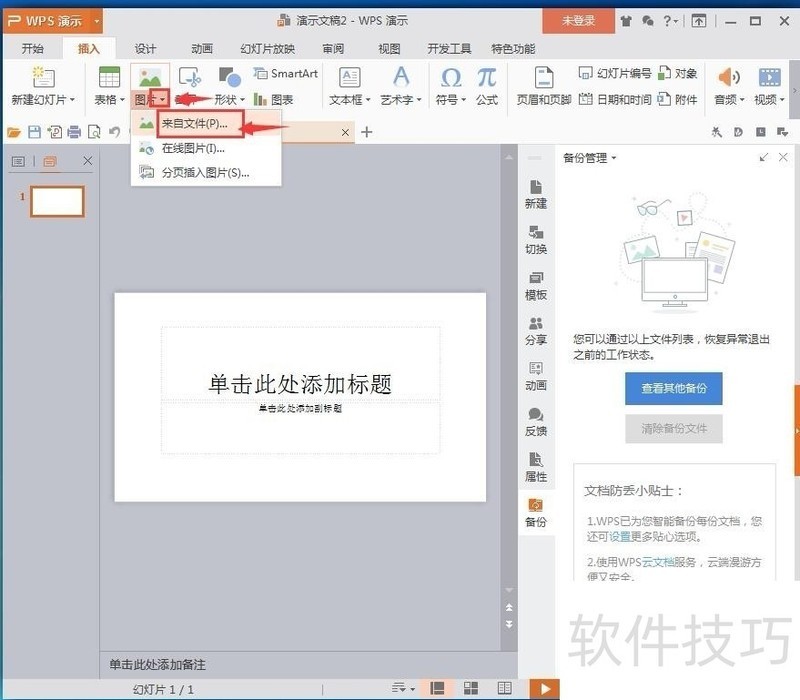
5、 选中需要的图片后按打开;
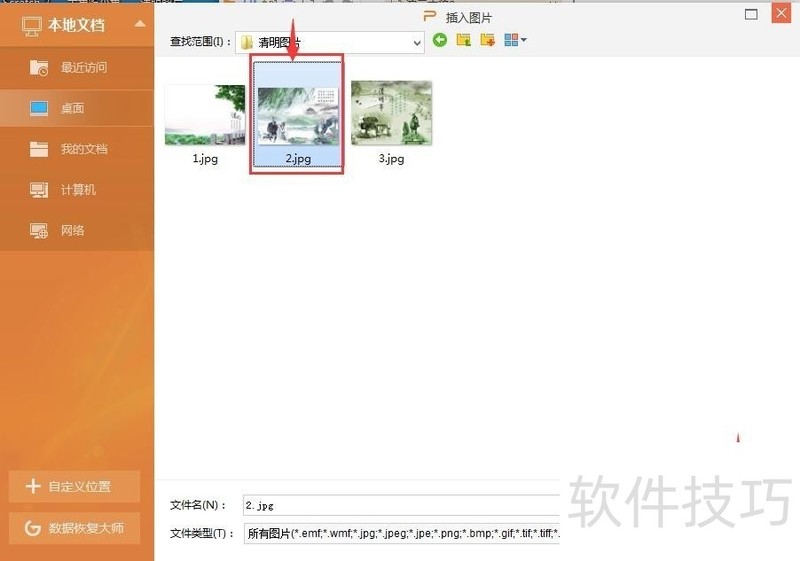
6、 将图片插入到wps演示中;
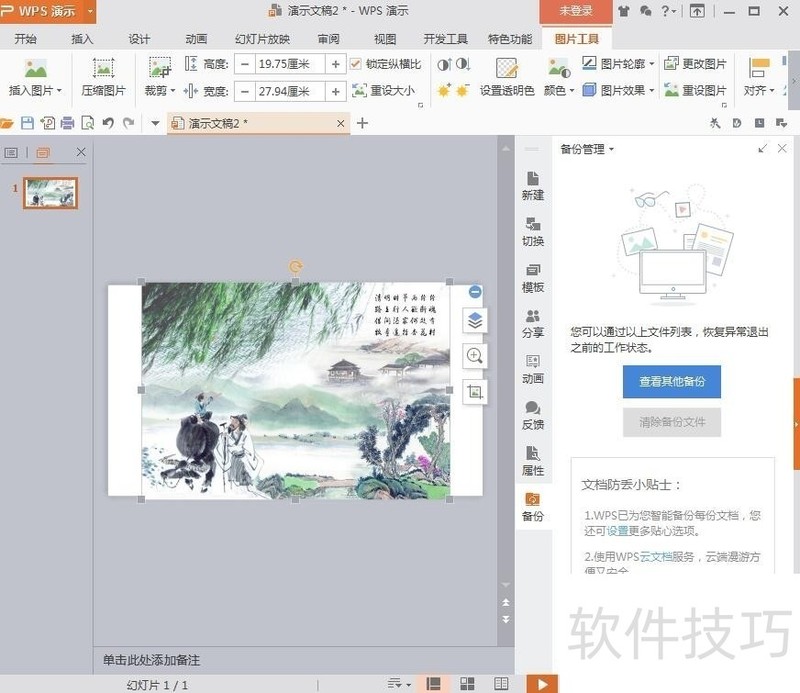
7、 点击图片轮廓,设置好颜色和线型;
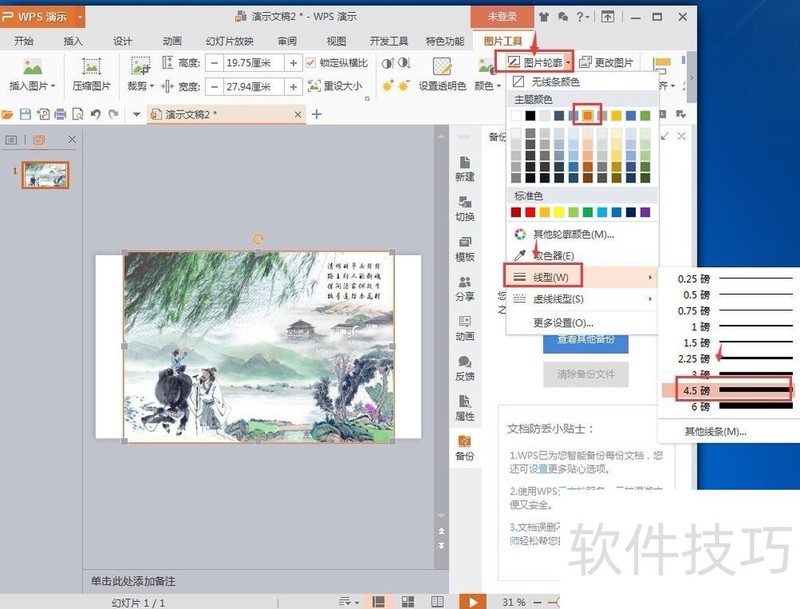
文章标题:怎样在wps演示中添加带边框的图片
文章链接://www.hpwebtech.com/jiqiao/208607.html
为给用户提供更多有价值信息,ZOL下载站整理发布,如果有侵权请联系删除,转载请保留出处。
- 上一问:电脑WPS怎么发起在线编辑文档?
- 下一问:WPS文字文档如何使用格式刷工具
相关软件推荐
其他类似技巧
- 2024-08-23 17:09:02wps行间距20磅怎么设置
- 2024-08-23 17:08:02WPS文字文档如何使用格式刷工具
- 2024-08-23 17:06:02怎样在wps演示中添加带边框的图片
- 2024-08-23 17:02:01电脑WPS怎么发起在线编辑文档?
- 2024-08-23 17:00:01如何自定义功能区?
- 2024-08-23 16:58:02wps演示如何制作条形码
- 2024-08-23 16:57:02wps要怎么下载
- 2024-08-23 16:54:02wps2019如何对不相连的数字进行自动求和
- 2024-08-23 16:53:02wps中几次方怎么打来
- 2024-08-23 16:52:01wps演示中如何给幻灯片添加百叶窗动画
金山WPS Office软件简介
WPS大大增强用户易用性,供用户根据特定的需求选择使用,并给第三方的插件开发提供便利。ZOL提供wps官方下载免费完整版。软件特性:办公, 由此开始新增首页, 方便您找到常用的办公软件和服务。需要到”WPS云文档”找文件? 不用打开资源管理器, 直接在 WPS 首页里打开就行。当然也少不了最近使用的各类文档和各种工作状... 详细介绍»









